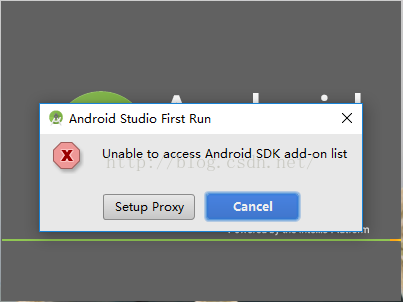1,第一次安装android studio时候弹出unable to access android sdk add-on list
原因是你电脑没有SDK而且你下载的android studio又是不带SDK的;
解决方法:在自己安装的目录下找到:bin\idea.properties打开这个文件末尾添加一行disable.android.first.run=true就行了,如果打不开这个文件,可以下载安装EditPlus工具或者sublime_text工具,用工具打开修改即可;或者改后缀为txt。
2,Android Studio第一次启动跳不过“ downloading components”解决方案
一、安装Android Studio 高版本完毕后,第一次启动Android Studio会出现"Downloading Components"如下界面 ,然后会自动下载各种版本的SDK,很多版本是我们不需要的,由于GFW的问题,然后就陷入了漫长的等待期,这无疑给炎炎的夏日带来了烦躁,等了很长时间后发现下载失败,而且当前界面的按键都是失效的,这让人非常抓狂。Android Studio一开始就给人留下一种不友好的印象,这应该是开发者留下的bug,这里送上解决方案,还是要对Android Studio 抱有信心。
对此问题的解决方案如下:
1.启动任务管理器中断Android Studio
2.断开网络
3.重新启动Android Studio
4.完成Setup Wizard
5.重新连接网络
从此再也不会遇到这样的问题。
二、然后我们就开始新建一个项目,当新建的项目时候,发现又陷入“Building #x项目名称# gradle info”漫长的等待中,这里是因为Android Studio在自动下载Gradle,会非常慢,这里我们可以帮他下载,CSDN就有gradle的压缩包,可以去搜搜。这里附上解决档案的链接,描述的非常详尽。
Building Gradle Info 解决方案
原文地址:
http://www.cnblogs.com/leo-lsw/p/gradle-first-created-error.html?utm_source=tuicool